پس از ورود به اپلیکیشن شماره تلفن خود را برای تایید کد اعتبارسنجی وارد میکنید. با وارد کردن کد تایید از شما اطلاعات کاربری خواسته میشود.
توجه کنید اطلاعات کاربری را صحیح وارد کنید. در صورت اشتباه در ورود مشخصات، امکان ویرایش آن توسط خودتان وجود ندارد و باید به پشتیبانی همیان اطلاع دهید.
با ورود به محیط کاربری نرمافزار همیان، علامت منو را به شکل سه خط در گوشه سمت راست تصویر مشاهده میکنیم. در اینجا به معرفی هر یک از این بخشهای منو میپردازیم. 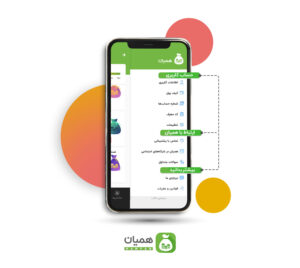
حساب کاربری
اطلاعات کاربری: این بخش شامل اطلاعاتی است که در ابتدای ورود به نرمافزار آنها را وارد کردهایم.
کیف پول: کیف پول در واقع موجودی شما را در همیان نمایش میدهد. با وارد کردن «مبلغ قابل پرداخت از درگاه» میتوانید موجودیتان را افزایش دهید.
شماره حسابها: در بخش شماره حسابها از دو طریق امکان اضافه کردن شماره کارت وجود دارد: اسکن کارت و یا روش دستی ورود اطلاعات کارت. در روش اسکن کارت تنها کافیست کارت را در مقابل دوربین گوشی خود قرار دهید. در روش دستی باید شماره کارت و تاریخ انقضای کارت را وارد کنید.
از طریق این بخش از منو میتوانید تمامی کارتهای اضافهشده و مجموع تراکنشهای واریزی، تسویه، برداشت و … را مشاهده کنید.
کد معرف: هر کاربر در همیان دارای کد معرف است که با اشتراکگذاری آن از امتیاز این اپ بهرهمند میشود.
تنظیمات: در بخش تنظیمات امکان فعالسازی ورود دو مرحلهای، ورود با استفاده از رمز عبور و یا اثر انگشت وجود دارد.
تماس با همیان
تماس با پشتیبانی: از سه طریق میتوانید با همیان تماس بگیرید. به صورت تلفنی، از طریق واتساپ و تلگرام.
همیان در شبکههای اجتماعی: با انتخاب این گزینه وارد اینستاگرام همیان میشوید.
سوالات متداول: که به برخی از سوالات رایج کاربران پاسخ خواهد داد.
بیشتر بدانید
دربارهی ما: به معرفی همیان و اعضای آن میپردازد.
قوانین و مقررات: قوانین استفاده از همیان را در این بخش میتوانید مطالعه کنید.
راهنمای استفاده از اپلیکیشن: شیوهی استفاده از همیان را میتوانید در این بخش بررسی کنید.
اشتراکگذاری برنامه: امکان به اشتراکگذاری اپ از روشهای مختلف را در این بخش فراهم است.
خروج از حساب کاربری: با انتخاب این گزینه، از محیط اپ خارج خواهید شد.
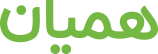
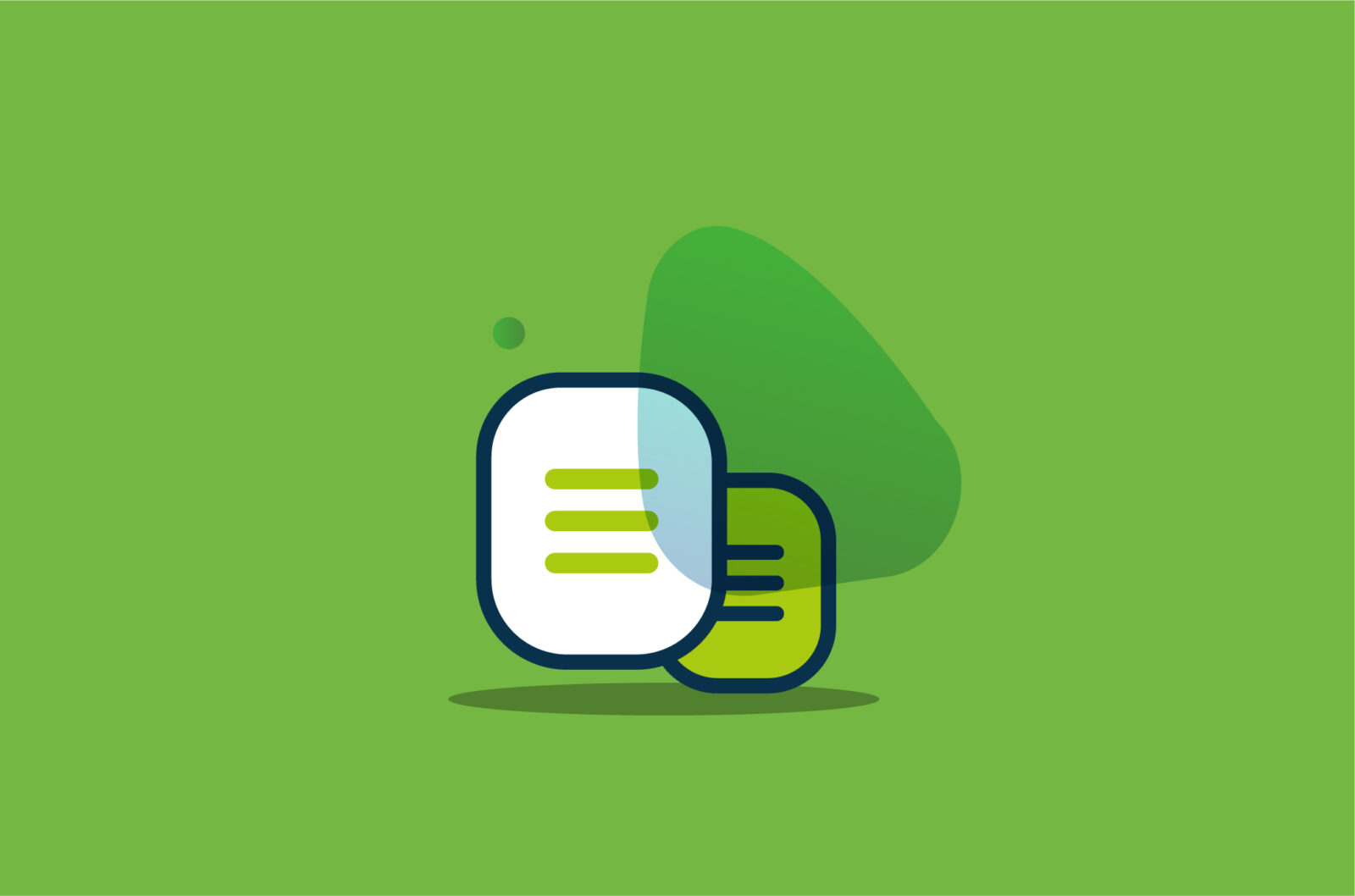
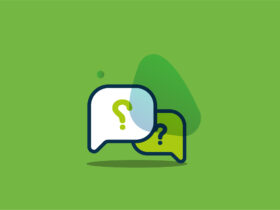





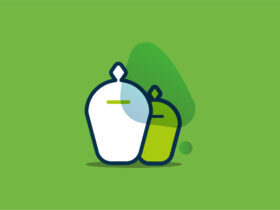
ارسال پاسخ